Sekretess och säkerhet har inte alltid varit kännetecken som smartphoneutvecklare fokuserat på förrän forskning började visa hur mycket data vissa webbplatser och digitala tjänster tar från oss. Sedan blev konversationen kring iPhones, sociala medier och allmän digital integritet mycket mer nyanserad, och utvecklare bestämde sig för att investera mycket i att se till att deras användare alltid är säkra. Apple har gjort stora förbättringar i hur de försöker skydda oss från överdrivna skadliga spårare och tredje part som suger stora mängder data. Med den senaste uppdateringen ser de nya iOS 16-säkerhetsfunktionerna ut att ge oss ännu mer kontroll över vår data och hur vi förblir skyddade när vi använder våra enheter.
Relaterad läsning:
- Ditt Apple-ID har låsts av säkerhetsskäl
- Vad är nytt i iOS 16.1 Beta 1
- Vilka Apple-enheter är kompatibla med iOS 16?
- Komma igång med iOS 16-funktioner
6 bästa nya iOS 16 säkerhetsfunktioner
Här är några nya och uppdaterade iOS 16-säkerhetsfunktioner som du kanske har missat.
Skydda foton och anteckningar med Face ID
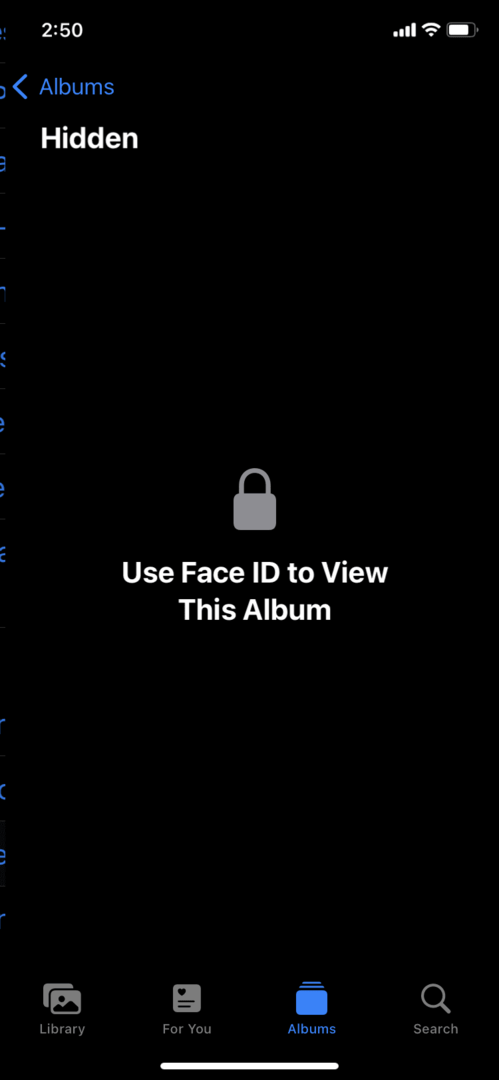
En av de mest irriterande sakerna i världen är att någon tar din telefon och börjar sålla igenom dina bilder eller andra appar. Du kanske har bilder som innehåller känslig information eller så vill du bara skydda vissa bilder och anteckningar från att någonsin ses. Dessa skydd kan också gälla om, av någon anledning, en tredje part fått tillgång till din iOS-enhet. Du har kunnat "gömma" bilder i en separat mapp med dolda foton i evigheter, men den var inte riktigt skyddad förrän den nya iOS 16-uppdateringen, där du behöver Face ID för att öppna den. Följ stegen nedan för att aktivera Face ID-skyddet för foton och anteckningar.
För foton:
- Öppna inställningar app på din iOS-enhet.
- Navigera till Foton.
- Sätta på Använd Face ID genom att växla den.
- Gå nu till Foton app.
- Scrolla ner tills du ser Dold och nyligen raderad mappar. De borde ha ett lås bredvid sig. För att komma åt dem behöver du Face ID.
- För att dölja foton, välj fotot och tryck på ikonen med tre prickar uppe till höger. Knacka på Dölj.
För anteckningar:
- Öppna inställningar app på din iOS-enhet.
- Navigera till Anteckningar.
- Knacka på Lösenord.
- Välj det Notes-konto du vill använda: iCloud-anteckningar eller lokalt lagrade.
- Aktivera Face ID genom att växla mellan det.
Urklippsbehörigheter
Apple har implementerat funktionen för användarbehörigheter under ganska lång tid. Funktionen kräver att du tillåter tredje part att komma åt vissa funktioner, såsom din mikrofon, kamera eller plats. Nu inkluderar en av iOS 16:s säkerhetsfunktioner din kopiera och klistra urklippsinformation som känslig information som kräver din tillåtelse för tredje part att få tillgång till.
Säkerhetskontroll

Den nya säkerhetskontrollen är ett utmärkt sätt för dig att granska alla nödvändiga säkerhetsaspekter av din iOS-enhet. När du går till skärmen Säkerhetskontroll går Apple igenom vissa aspekter av din telefon så att du kan granska vilka appar som spårar vilken information, ändra nödvändiga lösenord, tillsammans med annat ändringar. Följ dessa steg för att komma åt den här recensionen:
- Öppna inställningar app på din iOS-enhet.
- Bläddra tills du ser Sekretess och säkerhet.
- Scrolla ner till Säkerhetskontroll.
- Du kommer se Nödåterställning och Hantera delning och åtkomst. Emergency Reset är reserverad för när du vill rensa alla behörigheter omedelbart och granska hela ditt kontos säkerhet. Hantera delning och åtkomst är ett mer avslappnat sätt att granska vilken information som nås av vem och ändra dina lösenord.
Låsningsläge
Lockdown Mode är Apples svar på extremt sårbara individer som behöver skydda sig helt från cyberattacker. Vi måste upprepa: Lockdown Mode är inte för alla. Denna funktion bör reserveras för aktivister, journalister eller andra utsatta individer som kan vara ett mål för cyberattacker. Genom att aktivera den här funktionen begränsar du kraftigt funktionaliteten hos din iOS-enhet till förmån för säkerheten. Du kommer inte att kunna komma åt kända opålitliga webbplatser, bilagor i iMessage, Facetime-samtal blockeras och en hel mängd behörigheter och konfigurationer återställs och låses. I huvudsak använder du en fabriksåterställd "brännare" -telefon när du är i låst läge.
Säkerhetsrespons
I tidigare iOS-iterationer måste du uppdatera din enhet helt för att dra nytta av eventuella säkerhetsuppdateringar eller patchar. Men iOS 16 gör det lättare att njuta av en helt skyddad smartphone utan att behöva gå igenom en potentiellt mödosam fullständig mjukvaruuppdatering. Du kan enkelt växla mellan installationssäkerhetssvar och systemfiler genom att följa dessa steg:
- Öppna inställningar app på din iOS-enhet.
- Navigera till Allmän flik.
- Knacka på Programuppdatering.
- Knacka på Automatiska uppdateringar.
- Växla Säkerhetssvar och systemfiler.
Nyckelnycklar
Nyckelnycklar är nästa steg i utvecklingen av internetintegritet. Så länge har vi använt ett system med användargenererade lösenord för webbplatser som inte är tillräckligt krypterade, och eventuella dataläckor innebär att hackare har omedelbar tillgång till din kontoinformation. Även om lösenordsuppdateringen inte ingick i den första versionen av iOS, hävdar Apple att den kommer att fungera senare under 2022. I grund och botten har webbservern en nyckel och du har en kvar på enheten. iOS använder sedan biometrisk data för att auktorisera din åtkomst till en webbplats. Först när de två nycklarna matchar kan du komma åt webbplatsen, vilket innebär att eventuella läckor på webbplatsen inte kommer att påverka dig, eftersom du har din egen privata nyckel som hackare också skulle behöva tillgång till.
Det låter superkomplicerat, med iCloud-integration, tvåfaktorsautentisering, lösenordskrypteringar och mycket, men i princip fungerar det precis som Face ID. Vi garanterar att processen kommer att vara superenkel för alla användare. Närhelst avancerade säkerhetsfunktioner blir lättillgängliga är det positivt för digitala användare. Apple samarbetar med stora företag som Google och Microsoft för att säkerställa att lösenordsfunktionerna också fungerar på tjänster som inte kommer från Apple.